如何修復'當前未設置此PC來安裝或運行Microsoft Store的程序”?
若遇到“This PC is not currently set up to install or run programs from the Microsoft Store”錯誤,通常是因為系統設置限制了應用安裝。解決方法包括:1. 檢查是否啟用S Mode,如啟用可前往微軟官網免費退出;2. 啟用Microsoft Store平台功能,通過“可選功能”開啟Windows Media Player及Microsoft Store平台並重啟;3. 專業版或企業版用戶可通過本地組策略編輯器禁用限制Store訪問的策略並重啟;4. 所有用戶均可嘗試以管理員身份運行PowerShell並執行命令重置Microsoft Store應用。以上步驟多數情況下能解決問題,操作時需注意根據系統實際情況選擇對應方法。

If you're seeing the error "This PC is not currently set up to install or run programs from the Microsoft Store," it usually means your system has some settings preventing Store apps from installing. The good news is, this is fixable with a few adjustments — no need for advanced tools or technical support.

Check if S Mode is Enabled
One of the most common reasons for this error is that your PC is running in Windows S Mode . This mode restricts installations to only Microsoft Store apps and certain approved software.
- You can check by going to Settings > System > About .
- Under “Device specifications,” look for “System type.” If it says “Windows 10/11 in S Mode,” that's your issue.
- To leave S Mode, go to the Microsoft website , search for how to exit S Mode (it's free), and follow the steps.
Note: Exiting S Mode is a one-way change — you can't go back.

Enable Microsoft Store Platform Features
Sometimes, core Windows features related to the Store might be disabled. Re-enabling them often resolves the issue.
Here's what to do:
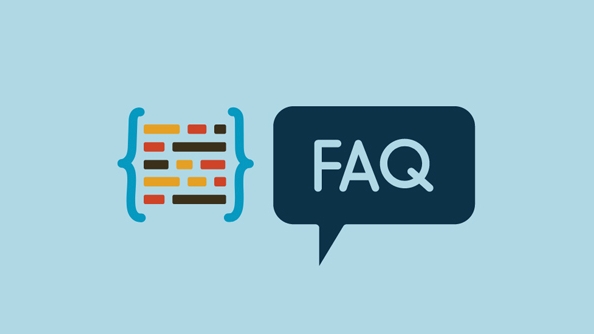
- Press
Win R, typeoptionalfeatures.exe, and hit Enter. - Expand "Media Features" , then "Windows Media Player" , and make sure it's checked.
- Also check "Microsoft Store Platform" under the main list.
- Restart your PC after enabling these features.
Fix via Local Group Policy Editor (if available)
If you're on Pro or Enterprise editions of Windows, you can tweak policies that block Store access.
- Open Group Policy Editor (
gpedit.msc). - Navigate to Computer Configuration > Administrative Templates > Windows Components > Microsoft Store .
- Look for policies like “Only allow specified applications” or “Turn off the Store application.”
- Set them to Not Configured or Disabled .
- Reboot afterward.
Home edition users won't have access to gpedit — skip this step.
Reset the Microsoft Store via PowerShell
When all else fails, resetting the Store app itself can help:
- Open PowerShell as Admin .
- Paste and run this command:
Get-AppxPackage -allusers | where-object {$_.name -like "*store*"} | Foreach {Add-AppxPackage -DisableDevelopmentMode -Register "$($_.InstallLocation)\AppXManifest.xml"} - Wait a minute or two for it to complete.
- Restart your PC.
This basically reinstalls the Store app without removing your data.
基本上就這些。大部分情況下, checking S Mode or resetting the Store will get things working again. It's not complicated, but it does require paying attention to which step applies to your system.
以上是如何修復'當前未設置此PC來安裝或運行Microsoft Store的程序”?的詳細內容。更多資訊請關注PHP中文網其他相關文章!

熱AI工具

Undress AI Tool
免費脫衣圖片

Undresser.AI Undress
人工智慧驅動的應用程序,用於創建逼真的裸體照片

AI Clothes Remover
用於從照片中去除衣服的線上人工智慧工具。

Clothoff.io
AI脫衣器

Video Face Swap
使用我們完全免費的人工智慧換臉工具,輕鬆在任何影片中換臉!

熱門文章

熱工具

記事本++7.3.1
好用且免費的程式碼編輯器

SublimeText3漢化版
中文版,非常好用

禪工作室 13.0.1
強大的PHP整合開發環境

Dreamweaver CS6
視覺化網頁開發工具

SublimeText3 Mac版
神級程式碼編輯軟體(SublimeText3)
 如何修復video_tdr_failure(nvlddmkm.sys)
Jul 16, 2025 am 12:08 AM
如何修復video_tdr_failure(nvlddmkm.sys)
Jul 16, 2025 am 12:08 AM
遇到藍屏錯誤VIDEO_TDR_FAILURE(nvlddmkm.sys)時,應優先排查顯卡驅動或硬件問題。 1.更新或回滾顯卡驅動:通過設備管理器自動搜索更新、使用NVIDIA官網工具手動安裝或回滾至舊版穩定驅動;2.調整TDR機制:修改註冊表中TdrDelay值以延長系統等待時間;3.檢查顯卡硬件狀態:監控溫度、電源供電、接口連接及內存條情況;4.排查系統干擾因素:運行sfc/scannow修復系統文件、卸載衝突軟件並嘗試安全模式啟動以確認問題根源。多數情況下先處理驅動問題,若反復出現則需深入
 如何修復'雲文件提供商未運行”
Jul 14, 2025 am 12:24 AM
如何修復'雲文件提供商未運行”
Jul 14, 2025 am 12:24 AM
出現“Thecloudfileproviderisnotrunning”錯誤時,首先應重啟雲文件提供服務,方法是打開服務管理器(services.msc),找到CloudFileProvider或相關服務(如OneDrive),右鍵選擇重啟;若服務未列出,可能需重新安裝或修復雲存儲應用,如通過設置菜單卸載後重裝;同時確保系統和應用程序均為最新版本,前往Windows更新和應用內檢查更新;還需確認雲服務允許在後台運行,進入隱私設置開啟對應應用的後台權限;最後,若問題仍未解決,可嘗試清除雲文件緩存,
 如何修復'此設備未正確配置。(代碼1)”
Aug 02, 2025 am 04:33 AM
如何修復'此設備未正確配置。(代碼1)”
Aug 02, 2025 am 04:33 AM
設備管理器顯示感嘆號通常因硬件連接問題或驅動異常導致,解決方法如下:1.檢查設備連接與供電,確保插拔牢固並使用帶電HUB或更換接口;2.更新或回滾驅動程序,通過設備管理器或官網獲取最新驅動;3.清理舊設備殘留信息,卸載隱藏設備並重新識別;4.謹慎修改註冊表,備份後刪除異常項;若仍無法解決可嘗試重裝系統。
 什麼是軟件鑰匙記錄員以及如何檢測
Jul 21, 2025 am 01:10 AM
什麼是軟件鑰匙記錄員以及如何檢測
Jul 21, 2025 am 01:10 AM
軟件鍵盤記錄器通過後台運行捕獲鍵盤輸入,常被用於竊取敏感信息。它可能通過惡意下載、釣魚郵件、偽裝更新等方式安裝,並隱藏進程或修改屬性逃避檢測。要檢測鍵盤記錄器,可1.檢查啟動項是否有陌生程序;2.觀察光標移動、打字延遲等異常行為;3.使用任務管理器或ProcessExplorer查找可疑進程;4.利用Wireshark或防火牆工具監控異常網絡流量;5.運行Malwarebytes、HitmanPro等反惡意軟件掃描清除。防範方面應做到:1.不下載不明來源軟件;2.不點擊郵件可疑鏈接或附件;3.保
 為什麼我的洗衣機顫抖著?
Jul 21, 2025 am 01:01 AM
為什麼我的洗衣機顫抖著?
Jul 21, 2025 am 01:01 AM
洗衣機劇烈晃動通常由失衡引起,包括衣物負載不均、機器未水平安裝、懸掛部件磨損或運輸螺栓未拆除。 1.衣物分佈不均是最常見原因,應均勻放置厚重衣物並避免超載;2.機器未水平會導致晃動,需檢查地面平整度和腳輪調整,地毯上應加裝穩固板;3.懸掛組件磨損可能引發空機震動和異常噪音,維修費用較高;4.運輸螺栓未拆除也會導致劇烈晃動,應檢查並移除後方螺栓。建議優先排查簡單問題,如負載平衡、水平狀態和運輸螺栓,再考慮機械故障。
 如何修復'該設備是禁用的,因為該設備的固件沒有為其提供所需的資源。(代碼29)”
Jul 14, 2025 am 12:44 AM
如何修復'該設備是禁用的,因為該設備的固件沒有為其提供所需的資源。(代碼29)”
Jul 14, 2025 am 12:44 AM
解決“此設備已被禁用,因為設備固件未向其提供所需的資源。(代碼29)”錯誤的方法如下:1.更新或重新安裝設備驅動,前往設備管理器卸載設備並重啟電腦,或手動下載最新驅動安裝;2.檢查BIOS/UEFI設置,確保相關設備啟用並正確配置,如開啟“LegacyUSB支持”或“4G以上解碼”選項;3.高級用戶可通過註冊表編輯器刪除BrokenPciResources值以解決資源衝突,但操作前需備份註冊表;4.將設備插入其他PCI/PCIe插槽或測試於另一台電腦上以排除硬件問題。通常通過上述步驟可有效修復該
 如何刪除Facebook帳戶
Jul 16, 2025 am 12:44 AM
如何刪除Facebook帳戶
Jul 16, 2025 am 12:44 AM
要刪除Facebook賬號,可按以下步驟操作:首先進入設置頁面,找到“YourFacebookInformation”中的“AccountOwnershipandControl”,然後選擇“DeactivationandDeletion”,在選項中確認點擊“DeleteAccount”進行徹底刪除。刪除前需注意:提前備份聊天記錄、照片等重要數據;手動通知希望告別的聯繫人;解綁通過Facebook登錄的第三方應用。提交刪除申請後,系統會在30天內完成處理,期間可反悔並取消刪除。一旦正式刪除,所有資
 如何修復'當前沒有可用的電源選項”
Jul 27, 2025 am 01:22 AM
如何修復'當前沒有可用的電源選項”
Jul 27, 2025 am 01:22 AM
首先運行電源疑難解答,然後使用管理員命令提示符執行powercfg-restoredefaultschemes命令重置電源方案,接著更新或重新安裝ACPI驅動程序,檢查組策略設置(僅限專業版/企業版),運行sfc/scannow修復系統文件,並通過創建新用戶賬戶判斷是否為用戶配置文件問題,多數情況下電源選項會恢復正常。







